L'OCR fait référence au processus par lequel l'équipement électronique vérifie les caractères imprimés sur papier, détermine la forme en détectant les motifs sombres et clairs, puis traduit la forme en texte informatique à l'aide de la reconnaissance de caractères. Cela signifie reconnaître le texte sur l'image, puis l'extraire dans un document modifiable.
Les deux principaux objectifs de l'OCR sont le stockage des documents et la réutilisation des documents et de leur contenu. Dans le même temps, l'OCR peut également rechercher des documents pour rendre le flux de travail plus rationalisé et plus facile à gérer, de sorte que la plupart des entreprises utiliseront le logiciel OCR. Comment choisir un bon logiciel d'OCR ? Cet article présentera 12 programmes OCR gratuits qui peuvent vous aider à gérer votre fichier couramment.
Contenu
1. FreeOCR
FreeOCR est le logiciel gratuit de reconnaissance optique de caractères pour Windows et prend en charge la numérisation à partir de la plupart des scanners et peut également ouvrir la plupart des fichiers PDF numérisés et des images multipages ainsi que des formats de fichiers image populaires.
Le moteur Tesseract OCR PDF de ce logiciel est un produit open source publié par Google. Il a été développé aux Laboratoires Hewlett Packard entre 1985 et 1995. En 1995, il figurait parmi les 3 meilleurs au concours de précision OCR organisé par l'Université du Nevada à Las Vegas.

Avantages:
- Facile à utiliser
- Prise en charge de plusieurs langues
- Aucune limitation de taille
Les inconvénients:
- L'interface est un peu obsolète et certains mots peuvent ne pas être lus correctement si la page n'a pas été correctement alignée
Langues prises en charge :
Si vous souhaitez changer la langue OCR, cliquez simplement sur le bouton déroulant de la liste "Langue OCR" et sélectionnez le code de langue à 3 chiffres. Si vous avez besoin de langues supplémentaires, vous pouvez suivre les instructions pour ajouter de nouvelles langues.
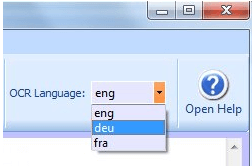
FreeOCR inclut les langues suivantes par défaut :
Eng - Anglais
Dan - Danois
Deu - Allemand
Fin - Finnois
Fra - Français
Ita - Italien
Pays-Bas - Néerlandais
Nor - Norvège
Pol - Polonais
Spa - Espagnol
Sué - Suédois
- Créez, modifiez, signez et annotez facilement des fichiers PDF
- Plusieurs formats de sortie de conversion
- Modifiez les textes intégrés dans vos images avec OCR
- Pas de numérisation de carte de visite
- Se convertit instantanément
- Correspond aux polices avec précision
- Fonctionne avec Office
- Idéal pour l'archivage
- La version gratuite manque de certaines fonctionnalités
- Le riche ensemble de fonctionnalités peut être écrasant pour les nouveaux utilisateurs
- Partagez des blocs-notes avec des collègues, des amis et la famille
- Permet une prise de notes facile sur plusieurs plates-formes et appareils
- Sera un peu difficile pour les débutants
- Prise en charge de plusieurs langues
- Reconnaître et modifier le texte de n'importe quel PDF numérisé et image
- Recherchez et copiez du texte à partir de n'importe quel PDF numérisé et image
- Non pris en charge pour intégrer des fichiers vidéo lors de la création de PDF
- Facile à utiliser
- Il a un correcteur orthographique intégré pour vérifier les divergences dans le texte converti
- L'extraction manuscrite a des restrictions et n'est proposée que pendant 14 jours d'essai gratuit
- Ne prend pas en charge les tableaux et les colonnes
- Facile à utiliser
- Prise en charge de plusieurs langues
- Accepte plusieurs formats de fichiers
- Uniquement pour Windows
- Facile à utiliser
- Fonctionne sur plus de 6000 scanners
- Fonctionne sur Windows, macOS X et Linux
- Sera un peu difficile pour les débutants
- Numérisez des documents papier et des numérisations avec OCR
- Automatisez les routines de numérisation et de conversion
- Numérisez le workflow documentaire
- Aucune fonction de gestion des versions ne permet aux utilisateurs de consulter l'historique des modifications apportées à un document
- Facile à utiliser
- Deux modes OCR
- Prend en charge plus de 100 langues
- Ne prend en charge que l'OCR de la capture d'écran capturée
- Impossible de convertir le texte extrait vers d'autres formats
- Haute précision OCR jusqu'à 98%
- Peut extraire du texte à partir de JPG, BMP, PNG, GIF, TIF et plus
- Peut-être inexact
- Mauvaise rétention de la mise en page
- Facile et rapide avec la conversion par lots
- Haute qualité
- Multi-langues prises en charge
- Il a une limite de 3 pages
2. Readiris
Readiris vous permet d'agréger et de diviser, de modifier et d'annoter, de protéger et de signer vos fichiers PDF. C'est aussi une solution globale pour convertir, éditer et transformer tous vos documents papier dans une variété de formats numériques, de manière intuitive en quelques clics. Le moteur de reconnaissance optique de caractères vous permet de récupérer des textes dans toutes sortes de fichiers, avec une précision parfaite, en préservant le format d'origine pour une variété de formats de fichiers sources ou cibles.
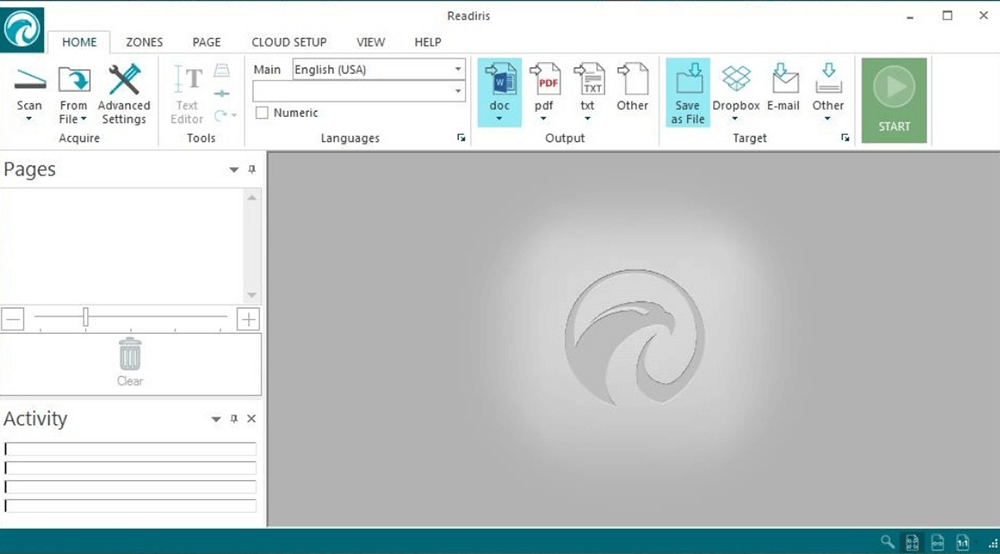
Avantages:
Les inconvénients:
Langues prises en charge :
Readiris reconnaît plus de 130 langues. Il utilise des dictionnaires propriétaires, ce qui le rend incroyablement précis. Si vous souhaitez changer la langue de conversion, veuillez regarder cette vidéo .
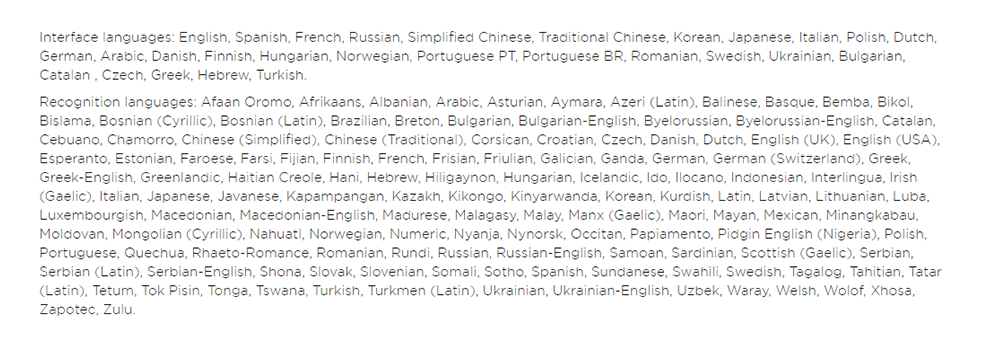
3. Adobe Acrobat Pro DC
Adobe Acrobat Pro DC peut se connecter à vos fichiers PDF de n'importe où et les partager avec n'importe qui. Avec ce logiciel, vous pouvez consulter un rapport sur votre téléphone, modifier une proposition sur votre tablette et ajouter des commentaires à une présentation dans votre navigateur. Vous pouvez en faire plus sans manquer un battement.
Avec l'outil OCR d' Adobe Acrobat Pro DC, vous pouvez extraire du texte et convertir instantanément des documents numérisés en PDF modifiables.
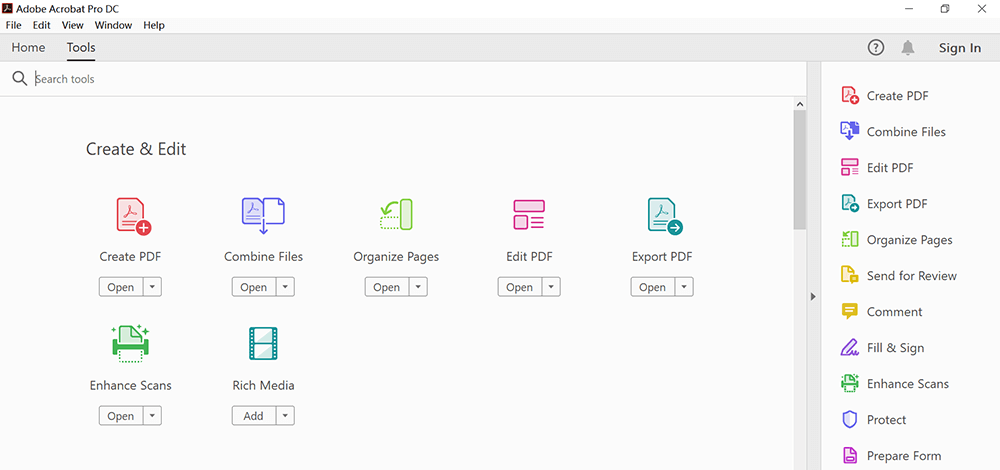
Avantages:
Les inconvénients:
Langues prises en charge :
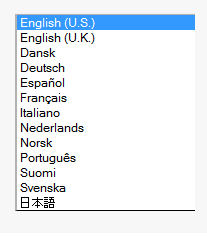
Par défaut, l'OCR utilise la langue sélectionnée dans la boîte de dialogue Mes informations. Le moteur OCR utilise la langue sélectionnée pour interpréter le texte numérisé. La sélection de la langue correcte améliore la précision de la conversion, car le moteur OCR utilise des dictionnaires spécifiques à la langue pour la conversion. Pour les langues non latines comme le japonais, le moteur OCR ne peut pas interpréter et convertir le texte à moins que vous n'ayez sélectionné la langue appropriée.
4. Microsoft OneNote
Microsoft OneNote est votre bloc-notes numérique qui peut réviser vos notes avec des annotations de type, de surlignage ou d'encre. Avec OneNote sur tous vos appareils, vous ne manquerez jamais un éclair d'inspiration.
OneNote prend également en charge l'OCR, un outil qui vous permet de copier du texte à partir d'une image ou d'un fichier imprimé et de le coller dans vos notes afin de pouvoir modifier les mots. C'est un excellent moyen de faire des choses comme copier des informations à partir d'une carte de visite que vous avez numérisée dans OneNote. Après avoir extrait le texte, vous pouvez le coller ailleurs dans OneNote ou dans un autre programme, comme Outlook ou Word.
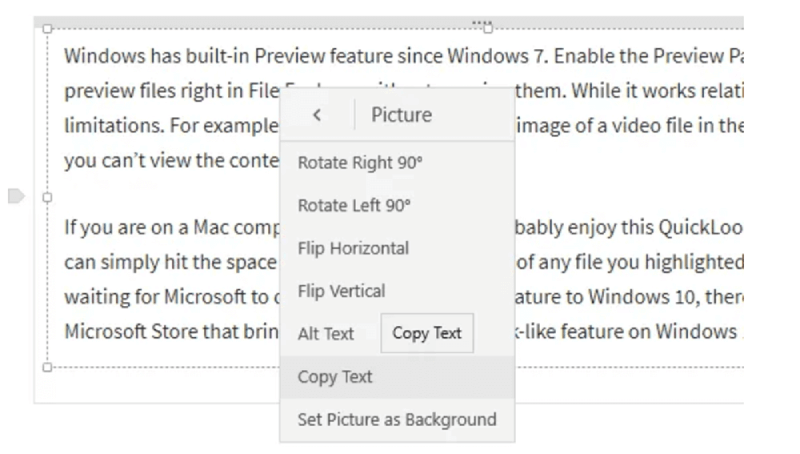
Avantages:
Les inconvénients:
Langues prises en charge :
Microsoft OneNote reconnaît actuellement le texte imprimé en 21 langues : chinois simplifié, chinois traditionnel, tchèque, danois, néerlandais, anglais, finnois, français, allemand, grec, hongrois, italien, japonais, coréen, norvégien, polonais, portugais, russe, espagnol, suédois et turc.
5. Wondershare PDFelement Pro
Wondershare PDFelement Pro est un autre logiciel de bureau doté d'une fonction OCR. Avec ce logiciel, vous pouvez facilement convertir des PDF en Word, Excel, PPT, JPG, PNG, RTF, etc. Le convertisseur est très facile à utiliser et fonctionne parfaitement avec une excellente qualité de sortie.
Avec la fonction OCR de Wondershare PDFelement Pro, vous pouvez non seulement reconnaître et modifier le texte de n'importe quel fichier PDF numérisé et image, mais également rechercher et copier du texte à partir de n'importe quel fichier PDF numérisé et image.
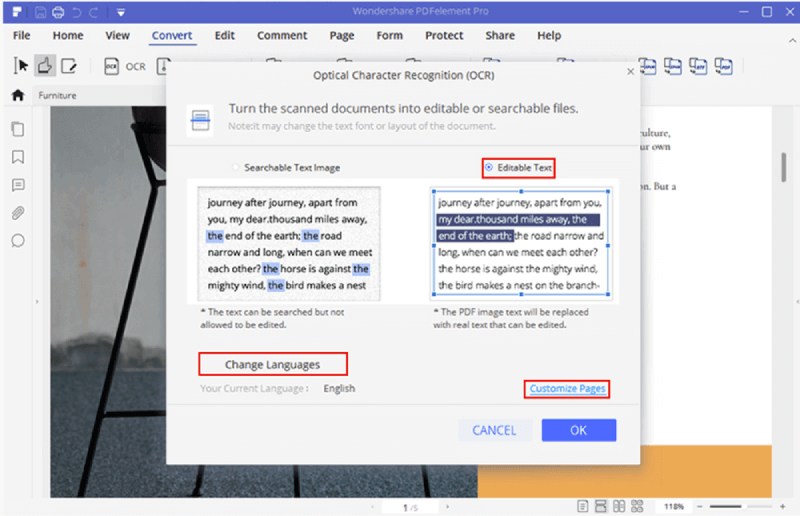
Avantages:
Les inconvénients:
Langues prises en charge :
L'OCR prend en charge des dizaines de langues, telles que : anglais, portugais, japonais, espagnol, allemand, italien, français, bulgare, chinois simplifié, chinois traditionnel, croate, catalan, grec, tchèque, coréen, polonais, romani, russe, slovaque, Thaï, turc, ukrainien et néerlandais.
6. SimpleOCR
SimpleOCR est le meilleur logiciel d'OCR si vous traitez du contenu multi-colonnes, des images en couleurs de polices non standard qui peuvent ne pas être de la meilleure qualité possible car cet outil vous donnera une sortie de haute qualité à la fin.
Si vous possédez un scanner et que vous souhaitez éviter de retaper vos documents, SimpleOCR est un outil rapide et gratuit pour le faire. Le logiciel gratuit SimpleOCR est 100% gratuit et n'est limité en aucune façon. Tout le monde peut utiliser SimpleOCR pour les utilisateurs à domicile gratuits, les établissements d'enseignement et même les utilisateurs en entreprise.
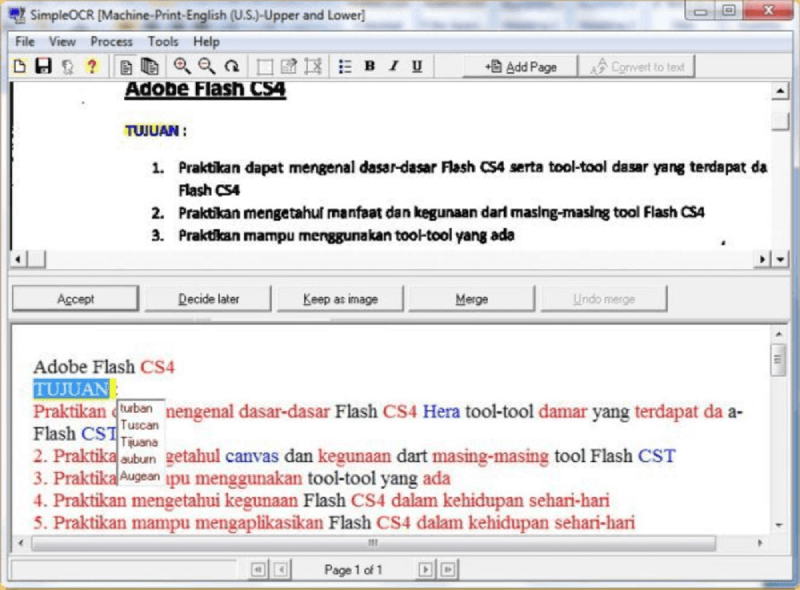
Avantages:
Les inconvénients:
Langues prises en charge :
SimpleOCR prend actuellement en charge la reconnaissance en anglais et en français.
7. Boxoft Free OCR
Boxoft Free OCR est un logiciel entièrement gratuit pour vous aider à extraire du texte de toutes sortes d'images. Le logiciel gratuit peut analyser du texte sur plusieurs colonnes et prendre en charge plusieurs langues. Vous pouvez même numériser vos documents papier, puis le contenu OCR des fichiers numérisés en texte modifiable immédiatement.
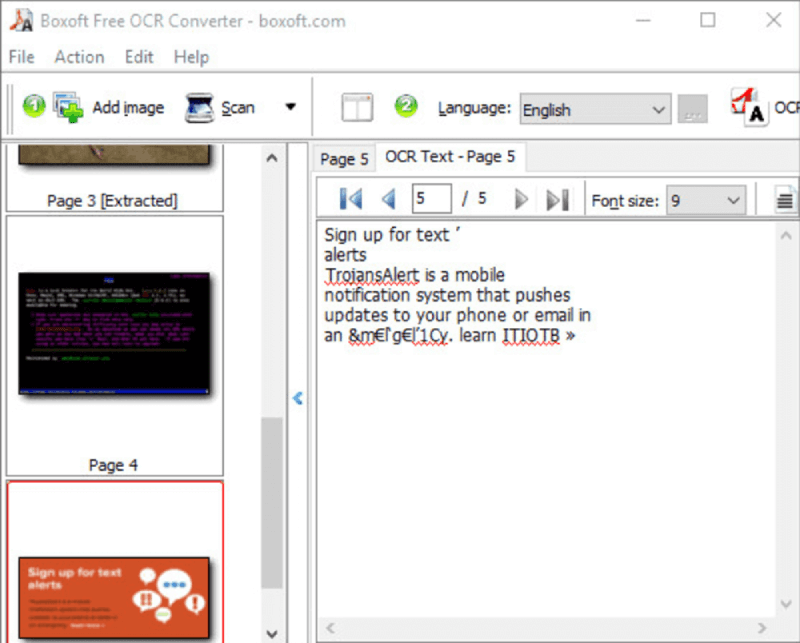
Avantages:
Les inconvénients
Langues prises en charge :
Il peut prendre en charge l'anglais, le français, l'allemand, l'italien, le néerlandais, l'espagnol, le portugais, le basque, etc.
8. VueScan
VueScan est un programme informatique pour la numérisation d'images, en particulier de photographies, y compris les négatifs. Il prend en charge la reconnaissance optique de caractères des documents texte. Le logiciel peut être téléchargé et utilisé gratuitement mais ajoute un filigrane sur les analyses jusqu'à l'achat d'une licence.
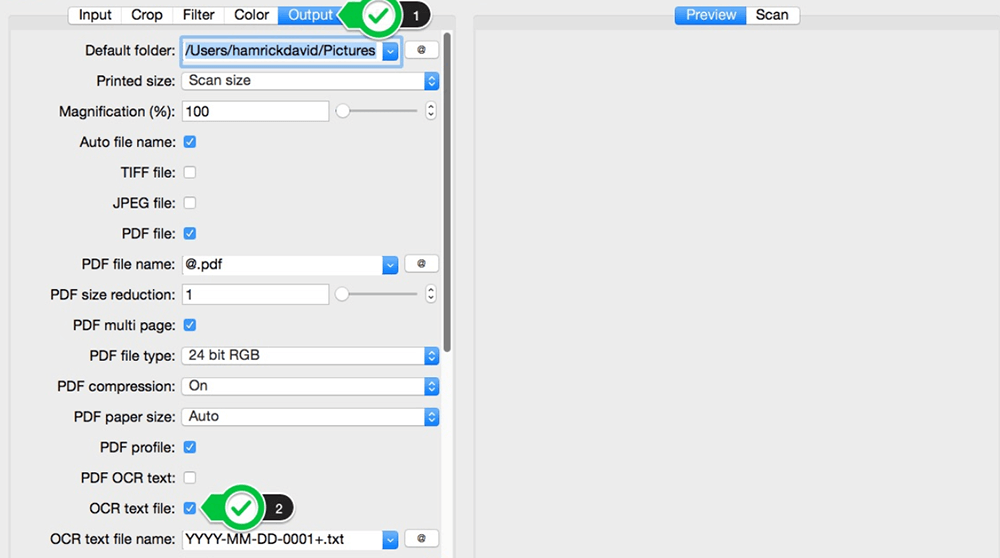
Avantages:
Les inconvénients:
Langues prises en charge :
VueScan a OCR pour l'anglais. Il prend en charge le bulgare, le catalan, le chinois (simplifié), le chinois (traditionnel), le tchèque, le danois, etc. Il existe 32 langues supplémentaires que vous pouvez utiliser en téléchargeant l'un des fichiers ocr_xx.bin. Pour ajouter une langue OCR, vous pouvez lire les instructions et suivre les étapes pour ajouter la langue.
9. ABBYY FineReader
ABBYY FineReader est un programme qui peut convertir, éditer, partager et collaborer sur des PDF et des numérisations dans l'espace de travail numérique. Il s'agit d'une application logicielle OCR et PDF tout-en-un pour augmenter la productivité lorsque vous travaillez avec des documents. Il peut transformer une image numérisée en texte avec cette précision ultime parmi d'autres fonctionnalités pratiques lorsqu'il s'agit de documents.
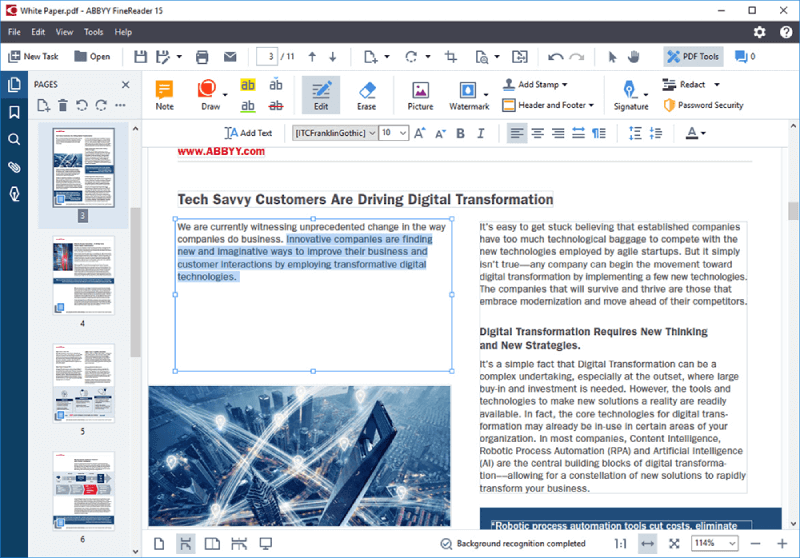
Avantages:
Les inconvénients
Langues prises en charge :
ABBYY FineReader reconnaît désormais un total de 184 langues et fournit la prise en charge linguistique la plus large combinant l'Europe, une gamme de langues asiatiques, africaines et du Moyen-Orient dans un seul package.
10. Easy Screen OCR
Easy Screen OCR est une application d'OCR et de traduction de capture d'écran pour PC facile et simple. Il prend également en charge l'OCR de capture d'écran. Vous n'avez pas besoin de retaper le texte des images. Essayez simplement cette application OCR gratuite pour copier du texte. En outre, il peut extraire du texte à partir de captures d'écran, d'images, puis les traduire dans d'autres langues. Prend en charge la traduction en 20 langues.
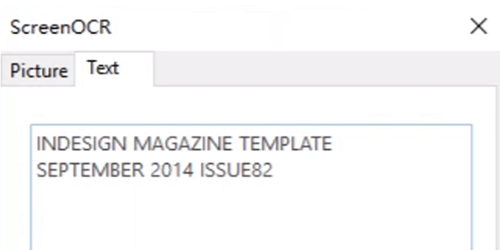
Avantages:
Les inconvénients:
Langues prises en charge :
Easy Screen OCR prend en charge la reconnaissance de plus de 100 langues dans le monde. Il prend en charge le chinois simplifié, l'anglais, le cantonais, le japonais, le coréen, le français, l'espagnol, la thaïlande, l'arabe, le russe, etc.
11. Free OCR to Word
Free OCR to Word est également un programme de bureau OCR. L' Free OCR to Word a la capacité d'identifier le texte dans les fichiers image et de le transformer en document électronique. Il peut effectuer une OCR sur tous les formats d'images clés et rares, notamment JPG/JPEG, TIF/TIFF, BMP, GIF, PNG, EMF, WMF, JPE, ICO, JFIF, PCX, PSD, PCD, TGA, etc.

Avantages:
Les inconvénients:
Langues prises en charge :
Ce service prend en charge 46 langues, dont le chinois, le japonais, le coréen, etc.
12. PDFMate PDF Converter
PDFMate PDF Converter est une application simple et gratuite pour convertir des PDF en d'autres formats. Vous n'aurez plus à vous soucier des problèmes de copie ou d'édition de fichiers PDF avec. L'outil PDF gratuit vous permet également de convertir JPG au format PDF.
Doté de la technologie OCR intégrée, le logiciel gratuit permet aux utilisateurs de convertir des fichiers PDF numérisés en texte modifiable ou en fichiers Microsoft Word. Lorsque vous avez ajouté un fichier image PDF au programme, accédez aux paramètres avancés pour activer l'OCR, puis choisissez le texte comme format de sortie. Cliquez sur le bouton de conversion, puis la barre d'état affiche le succès quelques secondes plus tard. Ensuite, vous pouvez voir que tous les caractères sont correctement reconnus.
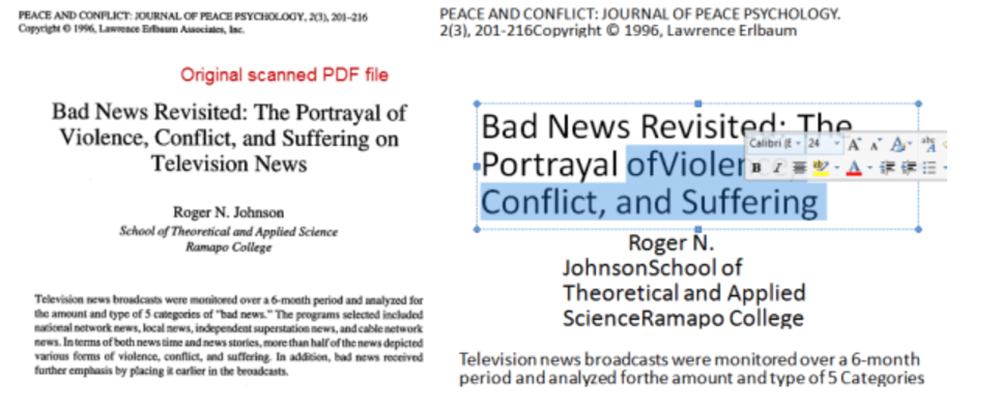
Avantages:
Les inconvénients:
Langues prises en charge :
PDFMate PDF Converter prend en charge la conversion de fichiers PDF dans toutes sortes de langues : anglais, japonais, chinois traditionnel, chinois simplifié, coréen, latin, turc, grec, allemand, français, italien, portugais, espagnol, russe, polonais, tchèque, slovaque, ukrainien , bulgare, croate, roumain, etc.
Conclusion
Nous avons répertorié les 12 meilleurs logiciels OCR gratuits pour PC. Ils ont tous leurs avantages et leurs inconvénients. Vous pouvez choisir celui qui convient. Nous espérons que cet article vous aidera à trouver le meilleur logiciel OCR. Si vous avez une bonne idée, n'hésitez pas à nous contacter .
Cet article a-t-il été utile? Merci pour votre avis!
OUI Ou NON























